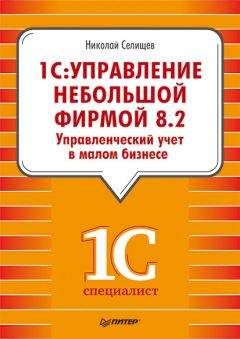В разделе познакомимся более подробно на указанных документах, а также сформируем список сотрудников предприятия.
9.3.1.1. Прием на работуРасчет заработной платы персонала предприятия предполагает учет некоторых соглашений. Прежде всего, персоналом предприятия считаются все физические лица, зарегистрированные как «сотрудники» предприятия, то есть должен быть оформлен и проведен документ Прием на работу. При этом сотрудники предприятия могут быть приняты на работу в организации, составляющие предприятие, с соблюдением ограничений, вытекающих из трудового законодательства РФ. Одно и то же физическое лицо может быть оформлено сотрудником нескольких организаций предприятия. Основное место работы у сотрудника может быть только в одной из организаций. Для других организаций сотрудник оформляется как внешний совместитель. Некоторые сотрудники предприятия могут не быть оформленными на работу ни в одну из организаций предприятия.
В программе прием сотрудника на работу осуществляется в два этапа: вначале вводится новый сотрудник в справочник Сотрудники, а затем производится факт регистрации приема на работу. Документом Прием на работу (рис. 9.8) регистрируется прием на работу физических лиц, то есть перевод в разряд сотрудников, и устанавливается необходимость расчета начислений и удержаний. Документ регистрируется в списке документов Приемы на работу сотрудников, который открывается ссылкой Приемы на работу, расположенной в группе Персонал на панели навигации вкладки Зарплата и персонал.
В поле Организация указывается организация, для которой осуществляется прием на работу сотрудников. В табличную часть Сотрудники вводится информация о местах работы и условиях труда сотрудников: ФИО, дата приема, подразделение, должность, количество занимаемых ставок и график работы. Выбор сотрудника осуществляется из справочника Сотрудники. Каждому новому сотруднику при занесении в справочник автоматически присваивается уникальный табельный номер, который отображается в графе ТН. Также в справочнике Сотрудники определяется тип занятости сотрудника: основное место работы или совместительство.
В графе Ставок таблицы указывается количество занимаемых ставок. Указанное значение используется только для анализа занятых ставок по штатному расписанию и при расчете зарплаты не учитывается.
Рис. 9.8. Документ Прием на работу
В табличную часть Начисления и удержания вводится информация о способах оплаты труда сотрудника: вид начисления, размер планового начисления или удержания, валюта и счет учета, на который относится начисление (удержание).
Если в настройках параметров учета установлен признак ведения учета налога на доходы, то дополнительно появляется табличная часть Налоги и доходы. В данной табличной части указывается информация о плановых налогах на доходы.
Для физических лиц, работающих по совместительству, прием на работу можно оформлять неограниченное количество раз. По таким работникам в справочник Сотрудники вводится несколько элементов.
Отметим, что документом Прием на работу оформляется прием на работу всех сотрудников при вводе начальных остатков в программу.
Для сохранения, проведения и закрытия окна документа Прием на работу предназначена кнопка Провести и закрыть.
9.3.1.2. Кадровое перемещениеПосле приема сотрудников на работу все изменения условий оплаты труда и кадровые перестановки регистрируются документом Кадровое перемещение (рис. 9.9). Документ регистрируется в списке документов Кадровые перемещения сотрудников, который открывается с помощью ссылки Кадровые перемещения, расположенной в группе Персонал на панели навигации вкладки Зарплата и персонал.
В открывающемся списке Вид операции выбирается операция, которая оформляется документом: перемещение и изменение способа оплаты или изменение способа оплаты.
В табличную часть Сотрудники вводится информация о новых местах работы и условиях оплаты труда сотрудников: выбирается сотрудник, дата вступления изменений, подразделение, в которое перемещается сотрудник, новая должность, новое количество занимаемых ставок, а также новый график работы.
Рис. 9.9. Документ Кадровое перемещение
В табличную часть Начисления и удержания вводится информация о способах оплаты труда сотрудников: новое плановое начисление сотрудника или надбавка, новый размер планового начисления или надбавки, счет, на который будут отнесены затраты. Для актуальности записи о плановом начислении устанавливается флажок А. Табличная часть Начисления и удержания заполняется всегда при перемещении на новое место работы, даже если условия оплаты остались прежними. В противном случае будет считаться, что плановые начисления и удержания отсутствуют. Для автоматического заполнения таблицы начислений и удержаний текущими способами оплаты для сотрудника предназначена кнопка Заполнить.
Для сохранения, проведения и закрытия окна документа Кадровое перемещение предназначена кнопка Провести и закрыть.
9.3.1.3. УвольнениеУвольнение сотрудников оформляется документом Увольнение (рис. 9.10). Документ регистрируется в списке документов Увольнения сотрудников, который открывается ссылкой Увольнения, расположенной в группе Персонал на панели навигации вкладки Зарплата и персонал.
В табличную часть документа вводится информация о дате и причине увольнения сотрудников. Основание увольнения сотрудника указывается в произвольной форме. Начиная с даты, указанной в графе Дата увольнения, для уволенного сотрудника прекращаются автоматические начисления и удержания.
Для сохранения, проведения и закрытия окна документа Увольнение предназначена кнопка Провести и закрыть.
Рис. 9.10. Документ Увольнение
9.3.2. Формирование списка сотрудников
Отчет Списки сотрудников (рис. 9.11) предназначен для отображения кадровой информации, плановых начислениях сотрудников, паспортных данных и контактной информации. Отчет открывается с помощью команды группы Отчеты на панели действий вкладки Зарплата и персонал.
Рис. 9.11. Отчет Списки сотрудников
Для формирования отчета предназначена кнопка Сформировать отчета. Отчет может быть сформирован в нескольких вариантах: Список сотрудников, Плановые начисления, Паспортные данные и Контактная информация. Вариант формирования отчета выбирается в диалоге Выбор варианта отчета, который вызывается на экран с помощью кнопки Выбрать вариант.
В режиме Список сотрудников в отчет выводится информация обо всех сотрудниках предприятия. Для каждого сотрудника отображается табельный номер, ФИО, должность и количество занимаемых ставок. Группировка отчета производится по подразделению. В режиме Плановые начисления в отчет отбирается список сотрудников с отображением табельного номера, ФИО, вида начисления и суммы плановых начислений зарплаты. В режиме Паспортные данные выводится список сотрудников с отображением паспортных данных по каждому сотруднику: вид документа, номер документа, дата выдачи, кем выдан и код подразделения. В режиме Контактная информация в отчет выбирается информация об адресных данных сотрудников и контактный телефон.
С помощью полей отчета данные можно сформировать на дату, по подразделению, статусу сотрудника: работает либо уволен.
Если организация занимается производственной деятельностью либо оказывает услуги производственного характера, то в большинстве случаев придется оформлять задания на работу, вести учет времени выполнения работ (услуг) либо выписывать сдельные наряды на выполнение работ.
Документом Задание на работу (рис. 9.12) производится планирование загрузки сотрудников и ключевых ресурсов. Документ регистрируется в списке документов Задания на работу, который открывается одноименной ссылкой, расположенной в группе Наряды и задания на панели навигации вкладки Зарплата и персонал.
Документ можно ввести на основании заказа покупателя. В зависимости от установленного значения в открывающемся списке Вид операции с помощью данного документа могут быть запланированы:
• Внешнее задание. Выполнение работы по конкретному заказу или договору для контрагента.
• Внутреннее задание. Выполнение работы для предприятия.